Nejlepší metody 3 o tom, jak přenést fotky z Mac do iPhone

Chcete-li přenést obrázky Mac do iPhone, není to problém, který musíte dosáhnout. Ale když je zkratka, proč to zkusit? Existuje mnoho situací, kdy mohou lidé přesunout obrázky uložené v počítači Mac do iPhone, například tapety, pozadí, portréty pro sociální média, snadné úpravy pomocí editorů fotografií nainstalovaných na iPhone. Z těchto k těm, základní částí jsou cesty k importu fotografií z Mac do iPhone. Někteří lidé mohou mít názor, že iTunes je dobrým nástrojem pro přenos souborů iOS. Ale nezapomeňte na nevýhody, které přinese iTunes přenos souborů. Pamatovat? Smaže všechny předchozí soubory iPhone automaticky bez oznámení.
Metoda 1: Nejlepší způsob přenosu fotografií Mac do iPhone
Tipard Mac iPhone Transfer je všestranný přenos souborů iPhone pro uživatele Mac pro přenos, správu a zálohování zařízení Apple v bezpečném a bezztrátovém režimu. Existují tři způsoby, jak přesunout obsah iPhone, iPad a iPod z iPhone do iPhone, iPhone na Mac a Mac do iPhone. Proto iPhone Transfer Ultimate je inteligentní software pro přenos souborů, který umožňuje přenášet fotografie z Mac do iPhone bez vymazání souborů, které již mohou nahradit iTunes.
Pro lidi, kteří mají zvyk zálohovat importovat soubory iOS prostřednictvím iTunes, existuje jedna atraktivní funkce pro zálohování fotografií iPhone a dalších souborů do iTunes bez vymazání existujících souborů. No, bezpečné iPhone řešení pro zálohování fotografií, než synchronizace s iTunes čistě, že? Navíc iPhone Transfer Ultimate je nejen program pro přesun souborů iPhone, ale i platformu pro editaci a správu všech souborů iPhone na Macu s nabídkou vestavěných filtrů.
Spusťte software a připojte iPhone
Stáhněte si a nainstalujte Macintosh Tipard Mac iPhone Transfer Ultimate a připojte iPhone / iPad / iPod k počítači Mac přes USB kabel.
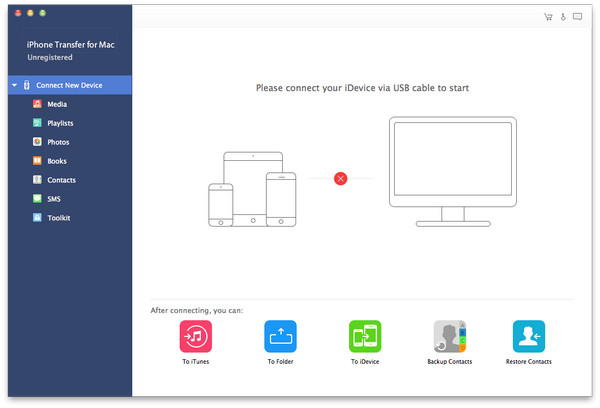
Zvolte kategorii fotografií pro import souborů
Po zjištění iPhone se uvidí všechny soubory iPhone, které jsou v levém podokně roztříděny. Udeřil Fotky na třetí místo, abyste mohli vybrat, které obrázky chcete přenést z Mac do iPhone.
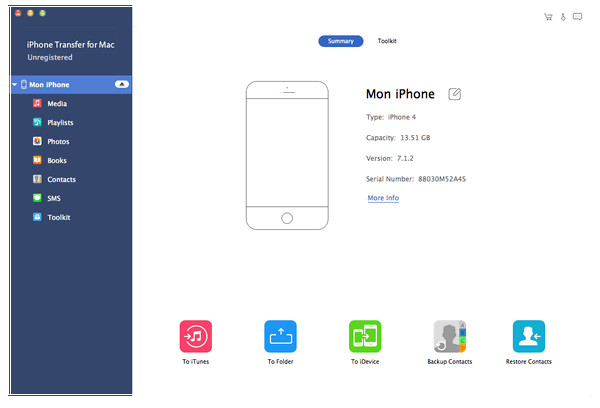
Importujte fotografie z Mac do iPhone
Klepněte na tlačítko Přidat - Přidat soubory nebo Přidat složku. Pokud chcete importovat samostatné soubory, klepněte na tlačítko Přidat soubory a importujte soubory jeden po druhém. Chcete-li importovat celou složku, klepněte na tlačítko Přidat složku a importujte ji.
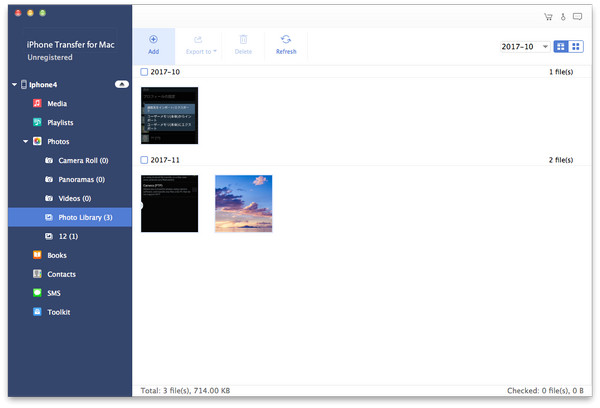
V rámci kroků 3 budou všechny obrázky přidány do iPhone z Mac bez omezení velikosti souboru. Můžete sledovat podobné operace, přenést soubory iPhone do jiného zařízení iOS nebo iPhone i po připojení USB k jejich propojení.
Metoda 2: Import fotografií z počítače Mac do aplikace iPhone prostřednictvím knihovny iCloud Photo Library
iCloud nabízí bezplatný úložný prostor pro cloud 5GB pro ukládání fotografií a videozáznamů mezi iPhone, iPad, iPod a dalšími zařízeními Apple. Prostřednictvím knihovny iCloud Photo Library můžete přenášet soubory bezdrátově a není třeba stát žádné místo v omezené skladovací místnosti iPhone. Je to další způsob, jak přenést fotografie z Mac do iPhone pomocí iCloud.
Krok 1. Spusťte sdílení obrázků z Mac do iPhone.
Otevřená iCloud v System Preferences (Předvolby systému) na Macu, stiskněte tlačítko Photos (Fotografie) v druhém pořadí a zaškrtněte volby My Photo Stream a iCloud Photo Sharing. Chcete-li pokračovat, klepněte na tlačítko Hotovo. Klepněte na položku Aktivita v levém podokně po otevření Fotky. Zvolte možnost Spustit sdílení v nabídce sdílení fotografií iCloud, přejmenujte nové fotoalba, pokračujte stisknutím možnosti Vytvořit. Naleznete-li nové fotografické album v části Aktivita, klepněte na možnost Přidat fotky a videa v pravém horním rohu a přidejte všechny obrázky Mac. Později budou existovat v nově vytvořeném albu na Macu.
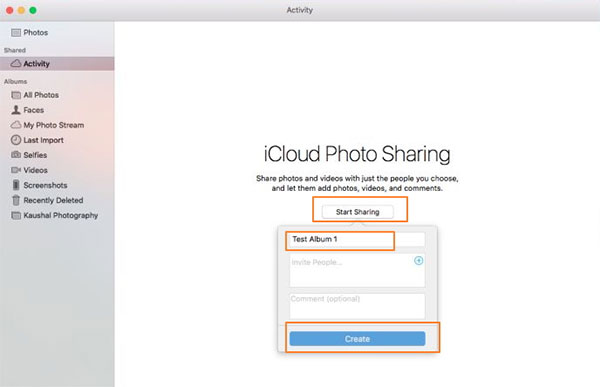
Krok 2. Získejte přenesené fotografie z Mac do iPhone pomocí iCloud.
Nyní přejděte na svůj iPhone a otevřete jej iCloud v nabídce Nastavení povolte také mošnosti My Photo Stream a iCloud Photo Sharing. Otevřete aplikaci Fotografie v iPhone a v dolní části klikněte na sdílenou ikonu. Pak se na obrazovce zobrazí synchronizované fotoalbum iCloud vytvořené na počítači Mac. Otevřete jej pro zkopírování nahraných obrázků do fotogalerie iPhone.
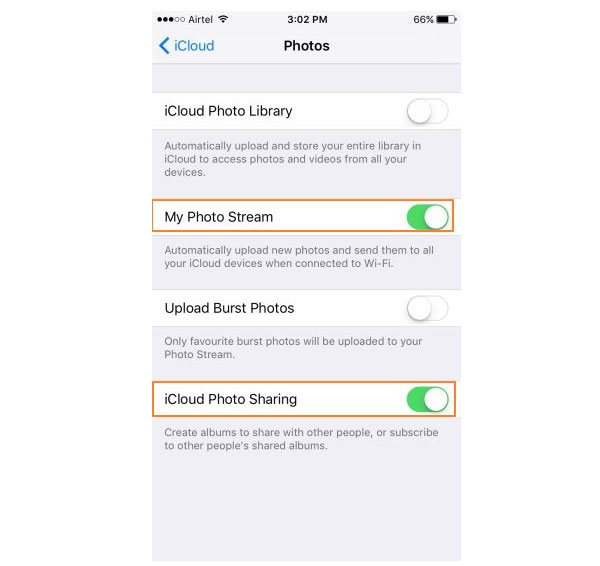
Díky přenosu fotografií z počítače Mac do iPhone přes metodu iCloud je snadné synchronizovat obrazy kamerového mýta mezi několika uživateli iOS současně, bez současných fotografií Photo Library. Ujistěte se, že vaše bezdrátové připojení je silné, abyste šetřili čas na přenosu nonsense.
Metoda 3: Získejte fotografie z počítače Mac do zařízení iPhone 7 / 6 / 5 pomocí služby Pošta
Odesílání e-mailů z iPhone je chytrý způsob přenosu malých svazků obrázků z počítače Mac do iPhone snadným způsobem. Neexistuje žádný další software a úplně bezplatná metoda. Pokud pošlete velké množství obrázků nebo velkých fotografií e-mailem, potřebujete věnovat více času stahování fotografií do iOSu.
Krok 1. Připojte obrázky do pošty, kterou chcete odeslat na Mac.
Otevřete Gmail nebo jiný internetový mailový server, přihlaste se pomocí vašeho ID pošty. Později přiložte obrázky a klikněte Poslat , pro posílání fotografií z Mac do iPhone.
Krok 2. Stažení fotografií z Mac do iPhone.
Zadejte e-mailový účet do svého iPhone, poté obdržíte e-maily a stahujte iPhone do fotografií.
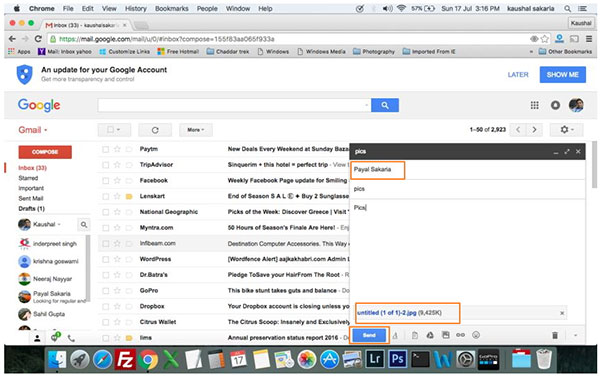
Bezdrátová síť hraje důležitou roli při přenosu fotografií do iPhone. Existuje jedna zřejmá slabost přenosu pošty do iPhone je to, že počet snímků připojených k poště je omezen.
Shrnutí
Existují tři reprezentativní možnosti přenosu fotografií Mac do iPhone, které představují tři různé úrovně požadavků na synchronizaci fotografií. Tipard iPhone Transfer Ultimate je nástroj pro širokou škálu přenosu fotografií Mac do iPhone. iCloud Photo Library nabízí pouze přenášení snímků z fotoaparátu. Odesílání e-mailových snímků je dalším nástrojem, který umožňuje synchronizaci malého počtu fotografií. Zvolte vhodnou metodu přenosu fotografií iPhone na základě vašich osobních případů.







